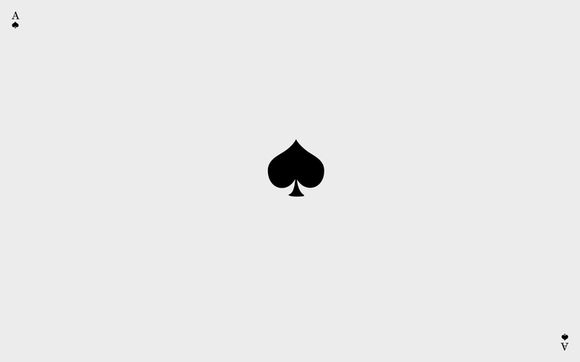
在x系统中查找文件,有时就像在茫茫书海中寻找一本特定的书籍。但别担心,有了以下这些技巧,你将能迅速找到你需要的文件。以下是一些实用的步骤,帮助你轻松在x系统中找到那些隐藏起来的文件。
一、使用“开始”菜单搜索
1.点击“开始”按钮,然后点击“搜索”。
2.在搜索框中输入你要查找的文件名或文件类型。
3.按下回车键或点击搜索按钮,系统会立即显示所有匹配的文件。二、使用文件夹选项
1.点击“开始”按钮,选择“我的电脑”或“我的文档”。
2.在菜单栏上,点击“工具”菜单,然后选择“文件夹选项”。
3.在“查看”选项卡中,勾选“显示隐藏的文件和文件夹”。
4.点击“确定”后,隐藏的文件将显示出来。三、使用文件路径直接访问
1.打开“我的电脑”或“我的文档”。
2.在左侧窗格中,点击“我的电脑”或“网络”,然后双击驱动器或文件夹。
3.通过路径导航,找到你想要查找的文件。四、使用“查找”对话框
1.点击“开始”按钮,选择“搜索”。
2.在“搜索助理”下,点击“所有文件和文件夹”。
3.在“全部或部分文件名”框中输入文件名或文件类型。
4.选择搜索的位置,如“我的电脑”或“我的文档”。
5.点击“搜索”按钮,系统将显示所有匹配的文件。五、使用快捷键
1.按下Windows键+F,打开“查找文件或文件夹”对话框。
2.在对话框中,输入你要查找的文件名或文件类型。
3.点击“搜索”按钮,系统将显示所有匹配的文件。六、使用第三方工具
1.如果x系统的内置搜索功能不够强大,可以考虑使用第三方文件搜索工具,如Everything。 2.下载并安装工具,然后按照其说明进行操作。
在x系统中查找文件,关键在于熟悉系统的搜索功能和使用一些快捷技巧。通过以上方法,你将能更高效地找到所需文件,节省宝贵的时间。记住,耐心和细心是成功的关键。
1.本站遵循行业规范,任何转载的稿件都会明确标注作者和来源;
2.本站的原创文章,请转载时务必注明文章作者和来源,不尊重原创的行为我们将追究责任;
3.作者投稿可能会经我们编辑修改或补充。